Cihaz kurulumları
Samsung akıllı TV’de SIPTV uygulaması

Tizen TV’ler (J/K/M/N/Q/R):
Dosyaları SIPTV web sitesinden indirmeli ve ardından dosyayı USB sürücüsünün kök dizinine kopyalayıp TV’nizin USB yuvasına takmalısınız. Emin ol kullanıcı widget’ı dizin, USB sürücünüzün kök dizininde bulunur. Uygulama, diğer uygulamaların yanı sıra Uygulamalarım ekranında görünecektir.
Tizen olmayan TV’ler (E/ES/F/H/HU/J4/J52):
Dosyaları, Tizen olmayan cihazlar için özel olarak oluşturulmuş SIPTV web sitesinden indirin ve dosyayı USB sürücüsünün kök dizinine kopyalayın ve TV’nizin USB yuvasına takın. bu AkıllıIPTV dizin, USB sürücünüzün kök dizininde bulunmalıdır. Uygulama, diğer uygulamaların yanı sıra bir Samsung Apps ekranında görünecektir.
Önemli! Uygulama yapar OLUMSUZLUK üzerinde çalışmak D serisi veya daha eski Samsung TV’ler.
Uzaktan Kumanda komutları
- P+/P- ve Oklar – sayfaları, grupları, kanalları ve videoları değiştirin
- UP, UPx2 – mevcut program bilgilerini göster
- AŞAĞI – kanal geçmişini göster
- SELECT (OK), CH LIST – oynatma modunda kanal listesini yükle
- INFO, INFOx2 – mevcut program bilgilerini göster
- Sayı Tuşları – kanal numarası seçimi; “0”, PR CH – kanal geçmişi
- RETURN – kanal listesini ve bilgi çubuğunu gizler; Birincil listeye geri dön
- EXIT – uygulamadan çıkın
- P.SIZE, TOOLS, EXTRA – akış/video en boy oranını değiştirin
- OYNAT/DURAKLAT/DURDUR – akışı/videoyu oynat/duraklat/durdur (video oynatıcıdan çık)
- OYNAT (uzun basma) – kalıcı bilgi çubuğu etkinleştirme/devre dışı bırakma
- PLAY_PAUSE – akışı/videoyu oynat/duraklat; kanal menüsünde Grupları göster
- TTX/MIX – 3D modunu etkinleştirin/devre dışı bırakın (Yan Yana)
- AD/SUBT – akışta/videoda altyazı parçasını değiştirin (varsa)
- REC – DVB girişini aç/kapat
- KIRMIZI – birincil listedeki ayarlar; akışta/videoda ses/HLS parçasını seçin
- YEŞİL, KILAVUZ – EPG bilgisi; bir video oynatma modu seçin
- SARI – tüm kanalları göster; oynatma modunda dijital saat veya en boy oranı (ayarlarda seçenek)
- MAVİ – Grupları göster; oyun modundaki ayarlar
Ses dilini değiştirme
KIRMIZI düğmeye basın, dili seçin, dili ayarlamak için OK’e basın, pencereyi gizlemek için tekrar OK’e (KIRMIZI, Geri) basın.
Altyazı dilini değiştirme (videolarda)
KIRMIZI düğmeye basın, ardından YEŞİL düğmeye basın veya sadece AD/SUBT düğmesine basın, dili seçin, dili ayarlamak için OK’e basın, pencereyi gizlemek için tekrar (AD/SUBT, Geri)’ye basın.
Bir MAG cihazında IPTV nasıl kurulur
Bu derste, size nasıl getireceğinizi göstereceğiz. IPTV senin için kanallar MAG cihaz.
Aşama 1: Kutu yüklenirken ana portal ekranı görünür. Bundan sonra “ayarlar”, uzaktan kumanda düğmesine basın”KURULUM/AYAR”.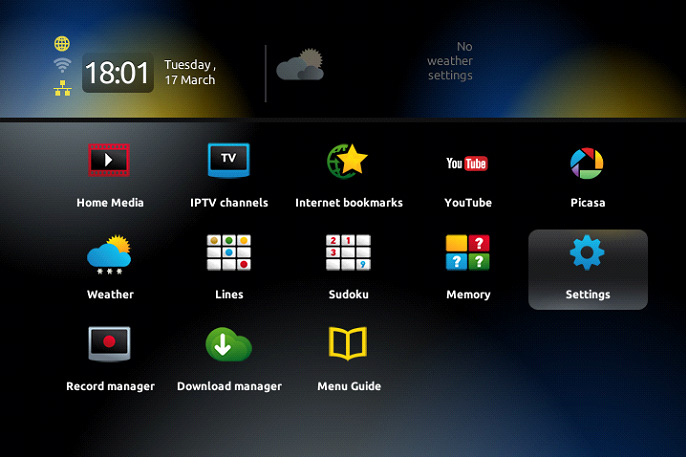
Adım 2: Ardından “ üzerine basınSistem ayarları” ve “ üzerine tıklayınsunucular”.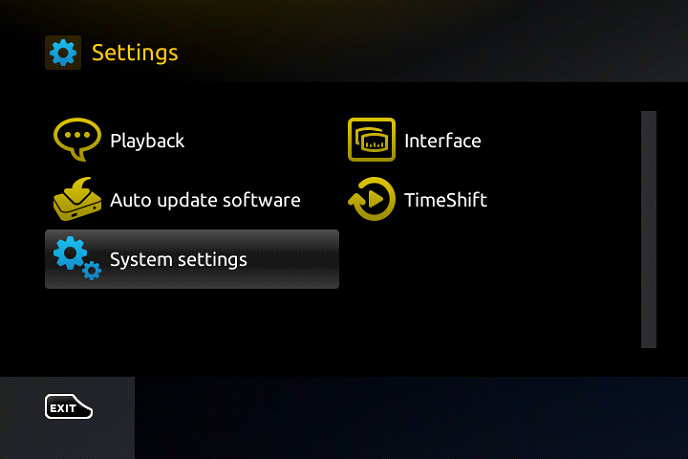
Aşama 3: Seçme “portallar”.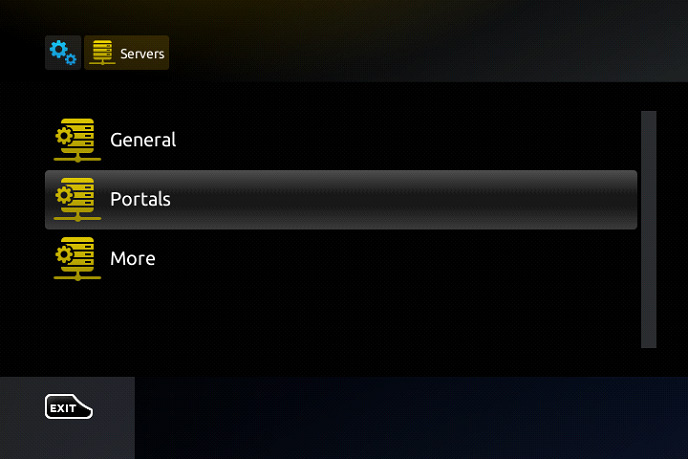
4. Adım: İçinde “Portal 1 adı” satırına şunu girin ” IPTV “.
İçinde “Portal 1 URL’si” IPTV distribütörünüz tarafından sağlanan portal adresini girin. İlk olarak, cihazınızı sağlamalısınız Mac Adresi üzerinde bulunabilir kutunun arka tarafı IPTV distribütörünüze.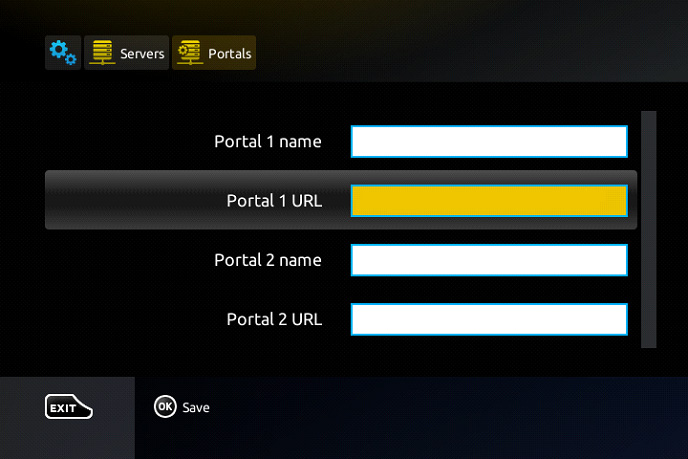
Adım 5: Yukarıda listelenen tüm işlemler yapıldığında, ardından “ tuşuna basın.tamam”.
Ayarlar kaydedilirken “ÇIKIŞ” uzaktan kumandada ve seçeneğe basınGenel”.
“NTP sunucusu” satırına Kuzey Amerika için “pool.ntp.org veya us.pool.ntp.org” adresini girin.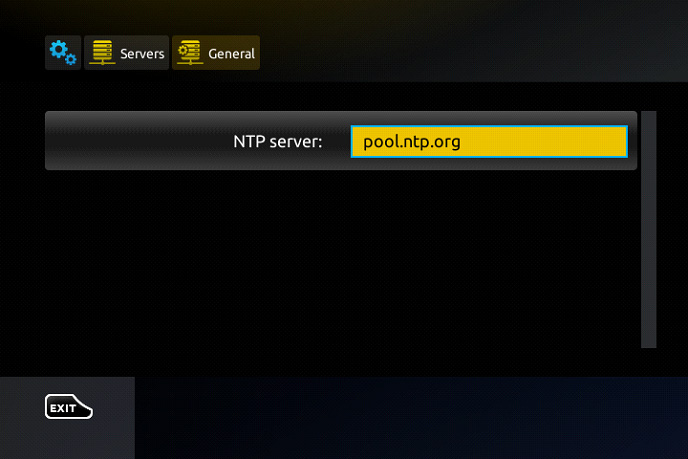
Basmak “tamam“Yaptığınız değişiklikleri kaydetmek için.
Yukarıda listelenen tüm adımlar tamamlandığında ” düğmesine basın.ÇIKIŞ” Uzaktan kumanda üzerinde 2 kez ve portalı yeniden başlatın.
Artık Canlı TV izlemeye başlamak için her şey hazır…
Yetişkin içeriği için şifre
MAG’daki yetişkinlere yönelik içeriğin parolası, kullanıcı tarafından manuel olarak değiştirilmediği sürece genellikle 0000’dır.
- SmartTV'ler
-
Samsung akıllı TV’de SIPTV uygulaması
Samsung, Samsung Apps mağazasından SIPTV uygulamasının kullanımını durdurdu ve size SIPTV uygulamasını Samsung TV’nize manuel olarak nasıl yükleyeceğinizi göstereceğiz. Aşağıdaki seçenekleri kullanarak uygulamayı manuel olarak yükleyebilirsiniz. Smart IPTV App (SIPTV) ile Smart TV’de IPTV nasıl kurulur?
Tizen TV’ler (J/K/M/N/Q/R):
Dosyaları SIPTV web sitesinden indirmeli ve ardından dosyayı USB sürücüsünün kök dizinine kopyalayıp TV’nizin USB yuvasına takmalısınız. Emin ol kullanıcı widget’ı dizin, USB sürücünüzün kök dizininde bulunur. Uygulama, diğer uygulamaların yanı sıra Uygulamalarım ekranında görünecektir.
Tizen olmayan TV’ler (E/ES/F/H/HU/J4/J52):
Dosyaları, Tizen olmayan cihazlar için özel olarak oluşturulmuş SIPTV web sitesinden indirin ve dosyayı USB sürücüsünün kök dizinine kopyalayın ve TV’nizin USB yuvasına takın. bu AkıllıIPTV dizin, USB sürücünüzün kök dizininde bulunmalıdır. Uygulama, diğer uygulamaların yanı sıra bir Samsung Apps ekranında görünecektir.
Önemli! Uygulama yapar OLUMSUZLUK üzerinde çalışmak D serisi veya daha eski Samsung TV’ler.
Uzaktan Kumanda komutları
- P+/P- ve Oklar – sayfaları, grupları, kanalları ve videoları değiştirin
- UP, UPx2 – mevcut program bilgilerini göster
- AŞAĞI – kanal geçmişini göster
- SELECT (OK), CH LIST – oynatma modunda kanal listesini yükle
- INFO, INFOx2 – mevcut program bilgilerini göster
- Sayı Tuşları – kanal numarası seçimi; “0”, PR CH – kanal geçmişi
- RETURN – kanal listesini ve bilgi çubuğunu gizler; Birincil listeye geri dön
- EXIT – uygulamadan çıkın
- P.SIZE, TOOLS, EXTRA – akış/video en boy oranını değiştirin
- OYNAT/DURAKLAT/DURDUR – akışı/videoyu oynat/duraklat/durdur (video oynatıcıdan çık)
- OYNAT (uzun basma) – kalıcı bilgi çubuğu etkinleştirme/devre dışı bırakma
- PLAY_PAUSE – akışı/videoyu oynat/duraklat; kanal menüsünde Grupları göster
- TTX/MIX – 3D modunu etkinleştirin/devre dışı bırakın (Yan Yana)
- AD/SUBT – akışta/videoda altyazı parçasını değiştirin (varsa)
- REC – DVB girişini aç/kapat
- KIRMIZI – birincil listedeki ayarlar; akışta/videoda ses/HLS parçasını seçin
- YEŞİL, KILAVUZ – EPG bilgisi; bir video oynatma modu seçin
- SARI – tüm kanalları göster; oynatma modunda dijital saat veya en boy oranı (ayarlarda seçenek)
- MAVİ – Grupları göster; oyun modundaki ayarlar
Ses dilini değiştirme
KIRMIZI düğmeye basın, dili seçin, dili ayarlamak için OK’e basın, pencereyi gizlemek için tekrar OK’e (KIRMIZI, Geri) basın.
Altyazı dilini değiştirme (videolarda)
KIRMIZI düğmeye basın, ardından YEŞİL düğmeye basın veya sadece AD/SUBT düğmesine basın, dili seçin, dili ayarlamak için OK’e basın, pencereyi gizlemek için tekrar (AD/SUBT, Geri)’ye basın.
- Android TV Kutuları
-
- Apple TV
-
- MAG Kutular
-
Bir MAG cihazında IPTV nasıl kurulur
Bu derste, size nasıl getireceğinizi göstereceğiz. IPTV senin için kanallar MAG cihaz.
Aşama 1: Kutu yüklenirken ana portal ekranı görünür. Bundan sonra “ayarlar”, uzaktan kumanda düğmesine basın”KURULUM/AYAR”.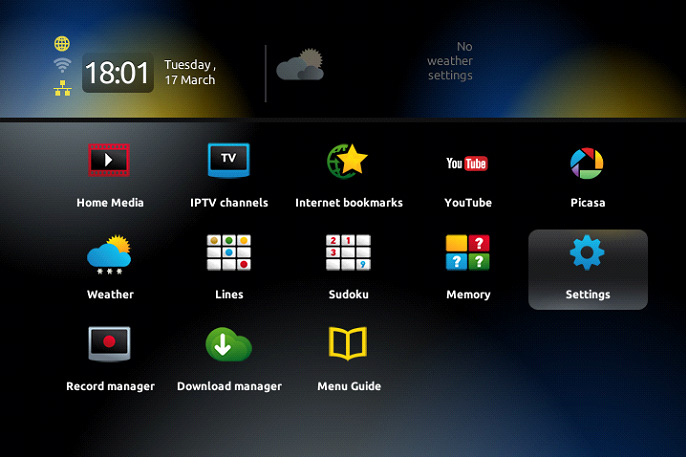
Adım 2: Ardından “ üzerine basınSistem ayarları” ve “ üzerine tıklayınsunucular”.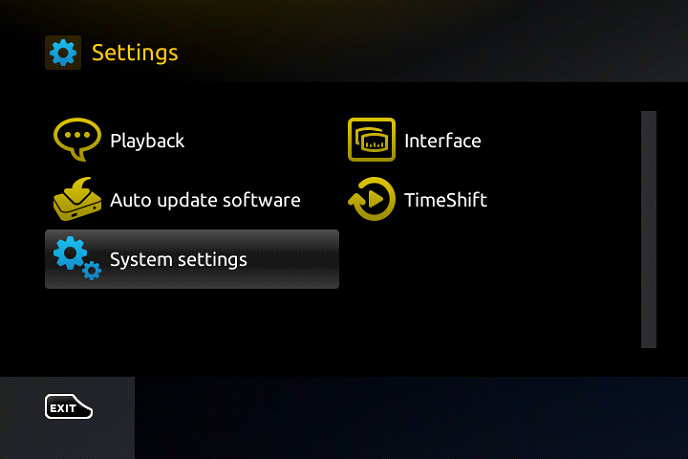
Aşama 3: Seçme “portallar”.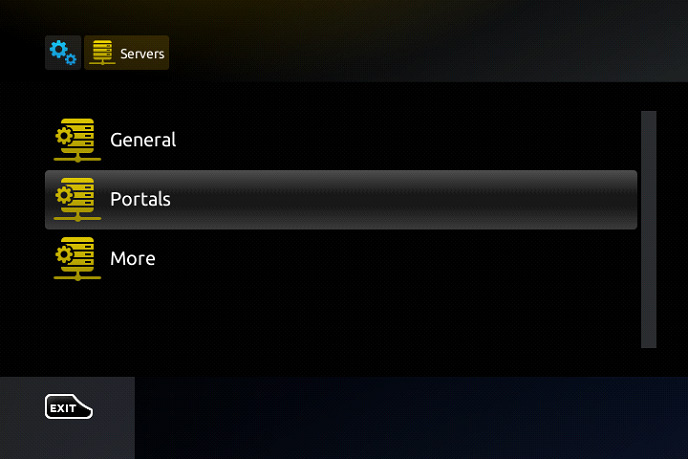
4. Adım: İçinde “Portal 1 adı” satırına şunu girin ” IPTV “.
İçinde “Portal 1 URL’si” IPTV distribütörünüz tarafından sağlanan portal adresini girin. İlk olarak, cihazınızı sağlamalısınız Mac Adresi üzerinde bulunabilir kutunun arka tarafı IPTV distribütörünüze.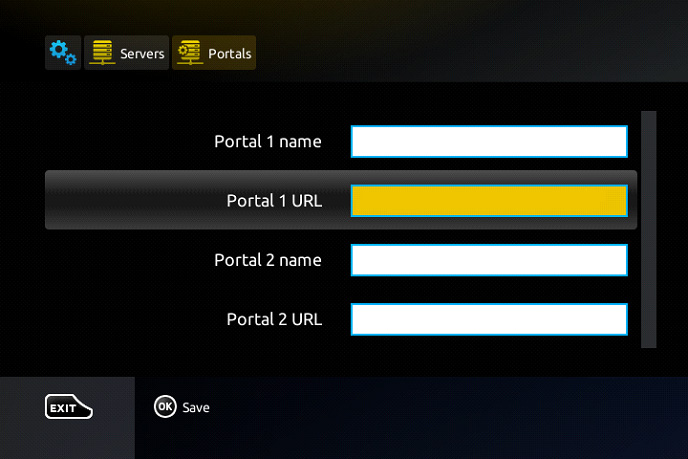
Adım 5: Yukarıda listelenen tüm işlemler yapıldığında, ardından “ tuşuna basın.tamam”.
Ayarlar kaydedilirken “ÇIKIŞ” uzaktan kumandada ve seçeneğe basınGenel”.
“NTP sunucusu” satırına Kuzey Amerika için “pool.ntp.org veya us.pool.ntp.org” adresini girin.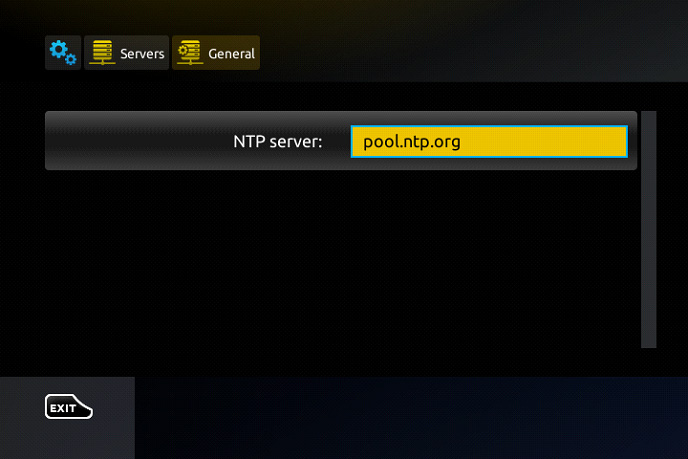
Basmak “tamam“Yaptığınız değişiklikleri kaydetmek için.
Yukarıda listelenen tüm adımlar tamamlandığında ” düğmesine basın.ÇIKIŞ” Uzaktan kumanda üzerinde 2 kez ve portalı yeniden başlatın.
Artık Canlı TV izlemeye başlamak için her şey hazır…
Yetişkin içeriği için şifre
MAG’daki yetişkinlere yönelik içeriğin parolası, kullanıcı tarafından manuel olarak değiştirilmediği sürece genellikle 0000’dır.
- Tablet & Akıllı Telefonlar
-
- Laptop & PC
-
